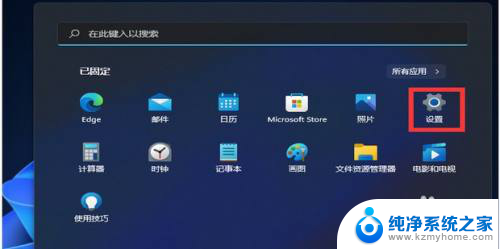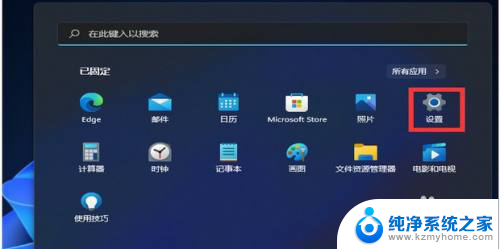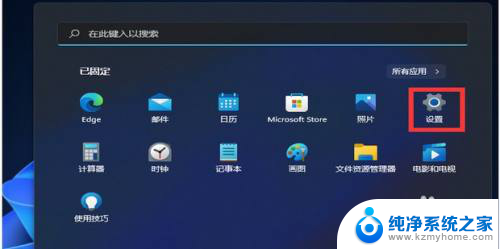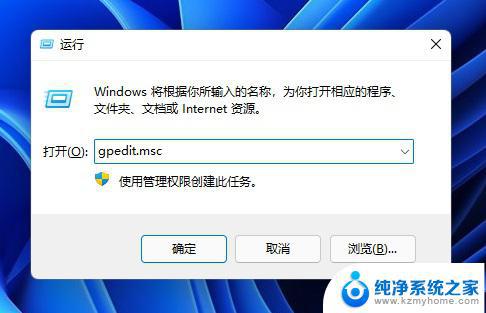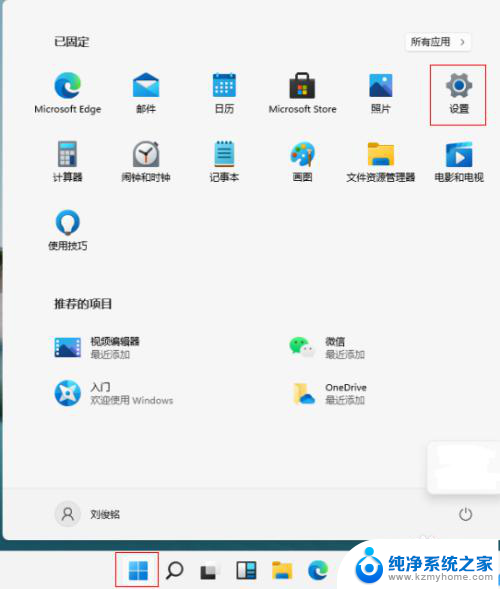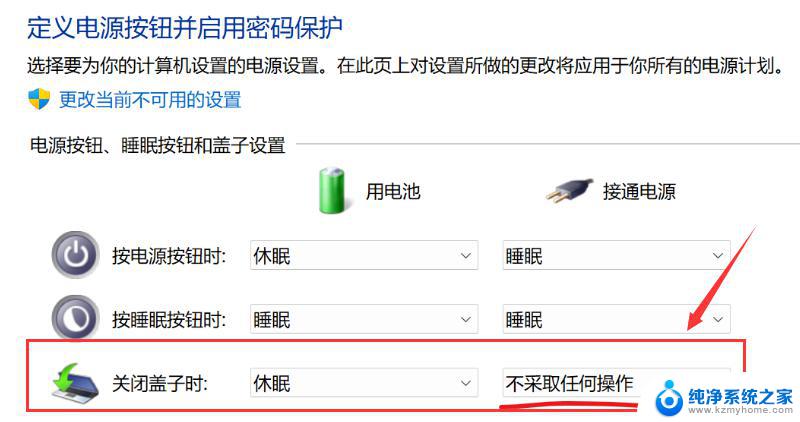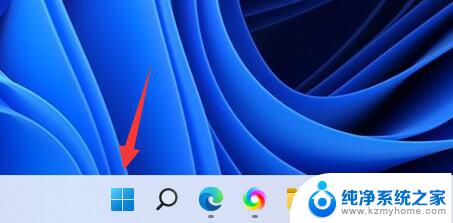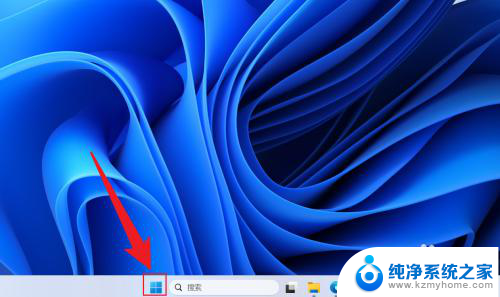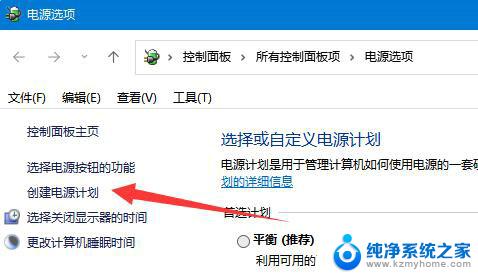win11更改适配器设置。 Win11系统如何更改适配器选项
更新时间:2024-10-14 11:05:12作者:xiaoliu
Win11系统在更改适配器设置方面提供了更多的灵活性和个性化选择,用户可以根据自己的需求和偏好,轻松调整网络适配器的参数,包括IP地址、DNS服务器、网关等选项。这些改变不仅可以提高网络连接的稳定性和速度,还能让用户更好地管理自己的网络环境。通过简单的操作,用户可以轻松实现网络设置的个性化定制,让网络连接更加顺畅和高效。
具体步骤:
1.首先打开开始菜单中的设置。
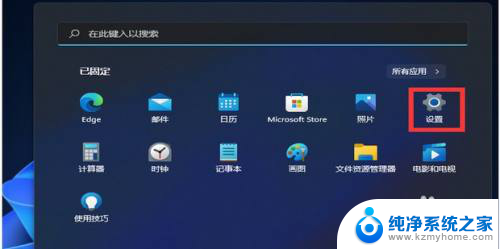
2.打开后,在左侧选择网络和Internet选项。再在右侧的最下方找到高级网络设置。
3.
进入后,再在最下方找到更多网络配适器选项。
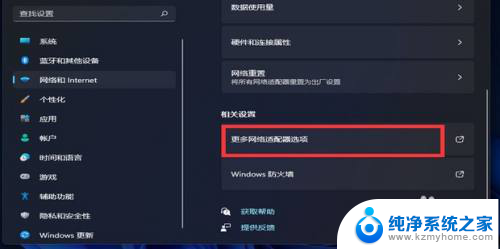
4.打开就进入网络配置器界面了。
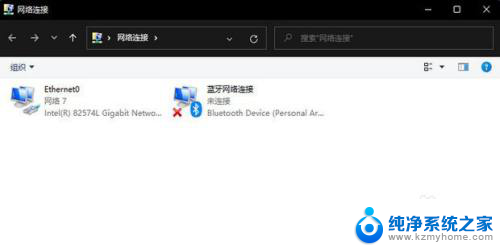
以上就是win11更改适配器设置的全部内容,有出现这种现象的小伙伴不妨根据小编的方法来解决吧,希望能够对大家有所帮助。